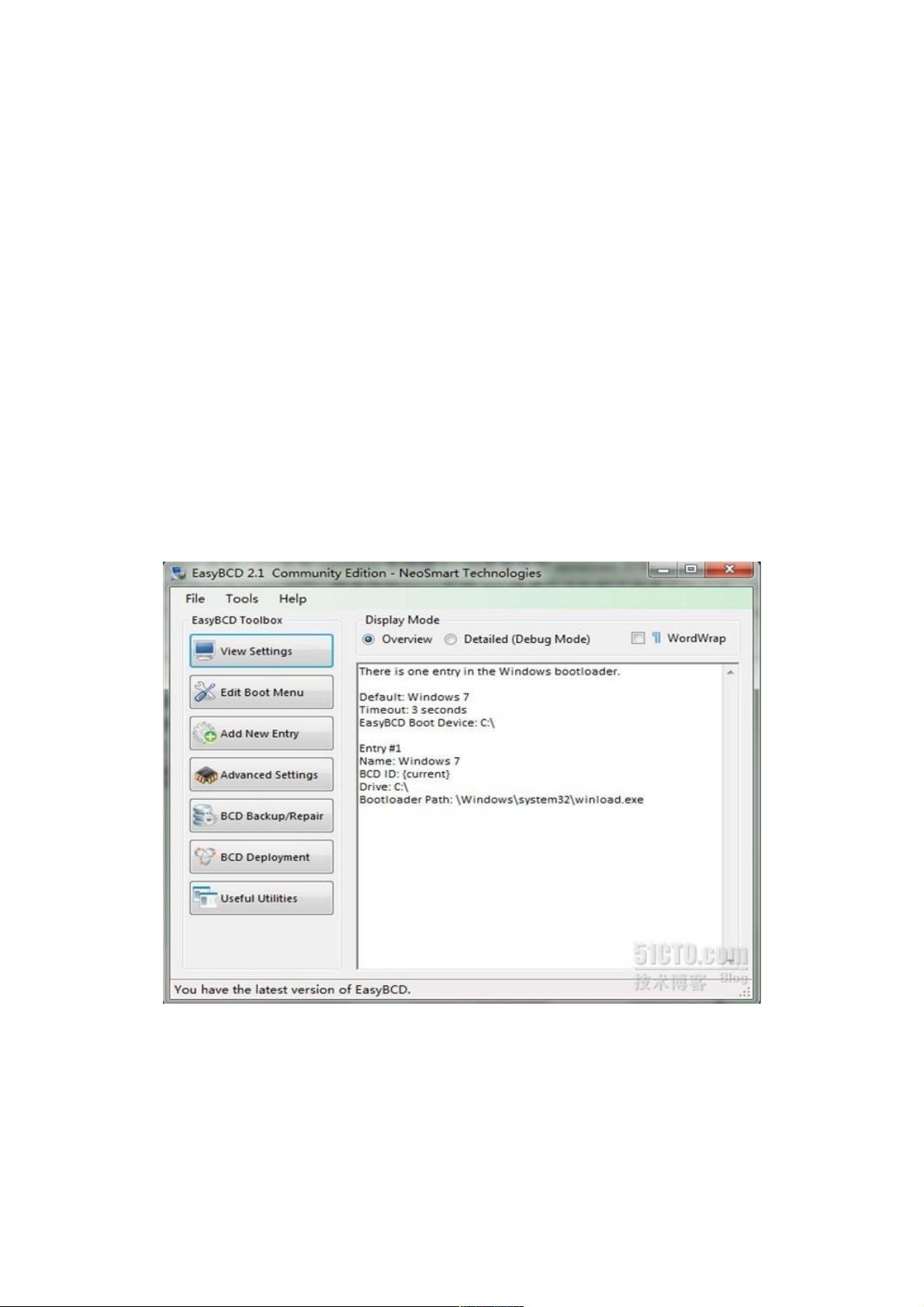XP/WIN7双系统硬盘安装Ubuntu11.10教程
需积分: 9 165 浏览量
更新于2024-09-11
收藏 368KB PDF 举报
"该资源是关于在已安装有XP和WIN7双系统的计算机上通过硬盘安装Ubuntu 11.10的详细指南。作者在一台华硕K42JE笔记本上进行操作,拥有Intel Core i5-460M处理器,4GB内存,以及一个320GB的硬盘,其中30GB用于XP,50GB用于WIN7,161.9GB用于数据存储,剩余30GB空间用于安装Ubuntu。"
在双系统环境下安装Ubuntu,首先要考虑的是硬盘分区。在这个例子中,用户已经有一个NTFS格式的C盘用于XP,D盘同样为NTFS格式,用于WIN7,而F盘是NTFS格式的逻辑分区,用于存储数据。剩余的30GB未分配空间将用于新安装的Ubuntu系统。
在安装前,需要下载并设置引导加载器。这里选择了EasyBCD 2.1来配置Grub引导,通过添加新的启动项选择NeoGrub,然后安装并配置。在menu.lst文件中,需要指定安装Ubuntu的引导参数,包括ISO镜像的位置、系统语言和内核与初始RAM磁盘(initrd)的路径。确保kernel和initrd指向正确的位置,这通常涉及到识别硬盘和分区编号,例如(hd0,0)代表第一块硬盘的第一个分区。
完成这些设置后,需要将Ubuntu的ISO镜像文件放置在易访问的位置,比如E盘,并将其内容解压缩到一个FAT32格式的移动硬盘第一分区。同时,将vmlinuz和initrd.img文件复制到C盘根目录和移动硬盘的相应分区,以便引导程序能够找到它们。
最后,重启计算机,从NeoGrub Bootloader启动,选择“Install Ubuntu 11.10”选项,系统将引导进入Ubuntu的安装流程。安装过程中,会提示选择安装类型,用户可以选择“其他选项”来自定义分区。这时,用户需要手动指定那30GB的未分配空间作为Ubuntu的主分区,并设置交换分区(通常为内存大小的两倍,如果内存足够大,可以略过交换分区)。确认无误后,继续安装,等待系统自动完成安装过程。
安装完成后,重新启动计算机,Grub引导加载器将会显示XP、WIN7和Ubuntu三个启动项,用户可以根据需求选择进入哪个操作系统。这样,我们就成功地在现有的双系统基础上添加了Ubuntu 11.10,形成了一个三系统环境。
228 浏览量
点击了解资源详情
289 浏览量
102 浏览量
115 浏览量
149 浏览量
150 浏览量
2022-06-22 上传
228 浏览量
余小平
- 粉丝: 0
最新资源
- 小米手机最新版整站安装与配置指南
- PHP实现Fowler通知模式:优雅处理验证失败
- 易语言实现视频下载功能的源码解析
- QtScrcpy v1.9.0:全新的电脑手机调试利器
- 利用51单片机和8255a实现数码管显示实时时间的Proteus仿真
- Ruby InfluxDB集成:使用ROM-InfluxDB实现数据映射
- HTML压缩包子工具申请使用指南
- 易语言Beep应用例程源码分析与实践
- C#实现的Windows Forms词法分析系统教程
- HTML前端预览任务解决方案
- nwb: 无需配置的React开发工具箱
- Java账单结算系统源码解读与实践
- 易语言实现简易邮箱服务器源码解读
- 高效整理源代码工具助力软件著作权申请
- PMP:多用户音乐播放器的高级文件跟踪与控制
- GDIPlus图像格式转换工具使用指南